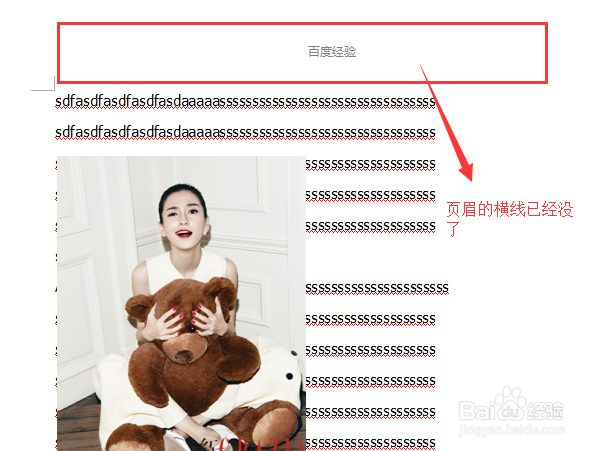1、word页眉横线怎么去掉步骤一:打开word文档,编辑页眉之后,会发现页眉的文字下面有一条难看的横线。
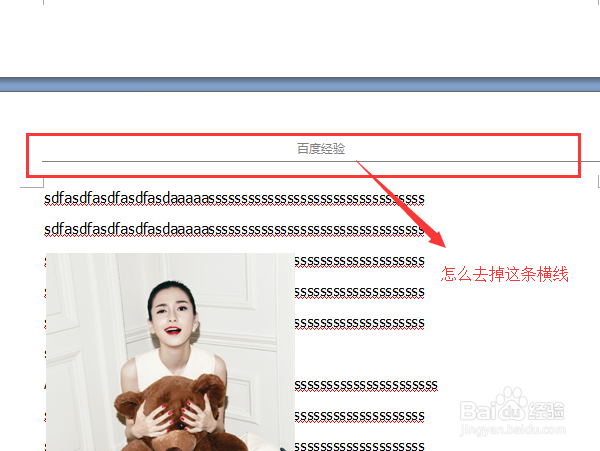
2、word页眉横线怎么去掉步骤二:在“开始”选项卡中的“样式”栏中,点击右下角的“小箭头”,进入样式的相关选项卡。
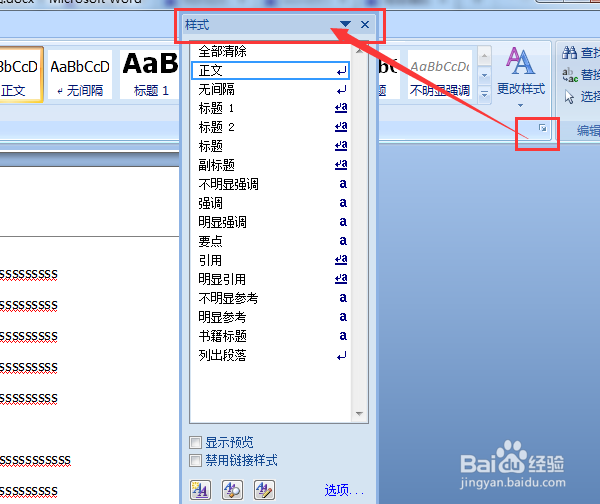
3、word页眉横线怎么去掉步骤三:在样式选项卡中,点击最下方的“管理样式”。
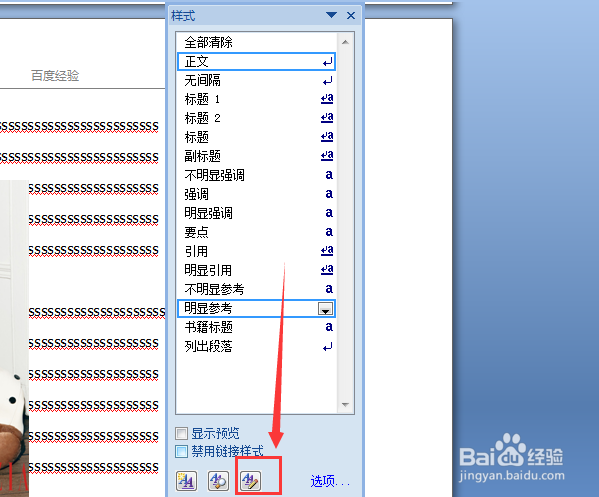
4、word页眉横线怎么去掉步骤四:在管理样式界面的“编辑”选项卡中,找到“页眉”。
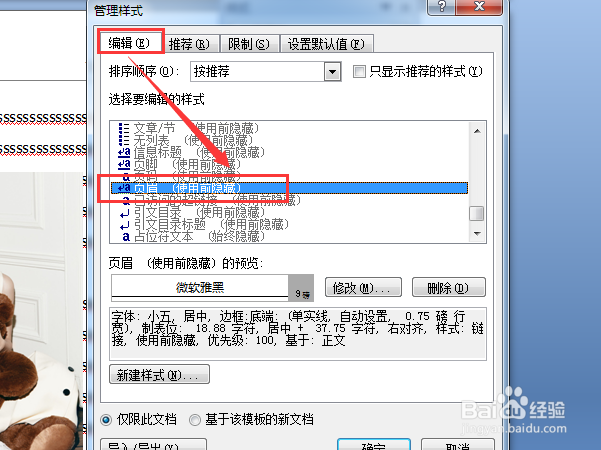
5、word页眉横线怎么去掉步骤五:选择“页眉”之后,点击下方的“修改”。
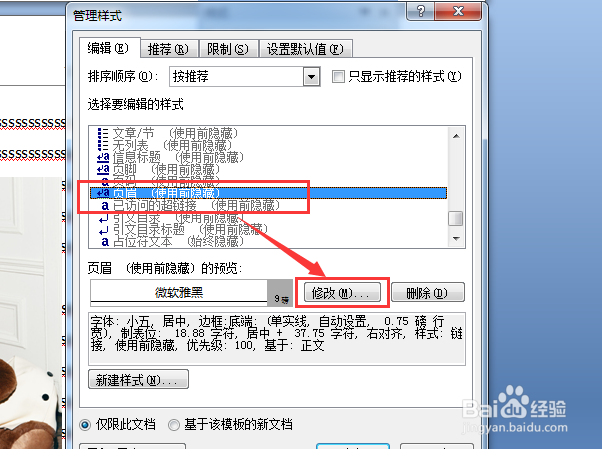
6、word页眉横线怎么去掉步骤六:点击左下角的“格式”,选择“边框”。
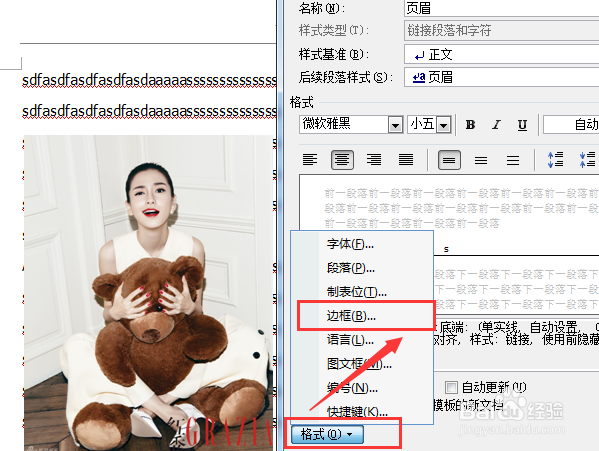
7、word页眉横线怎么去掉步骤七:在“边框”选项卡中,选择“无”。
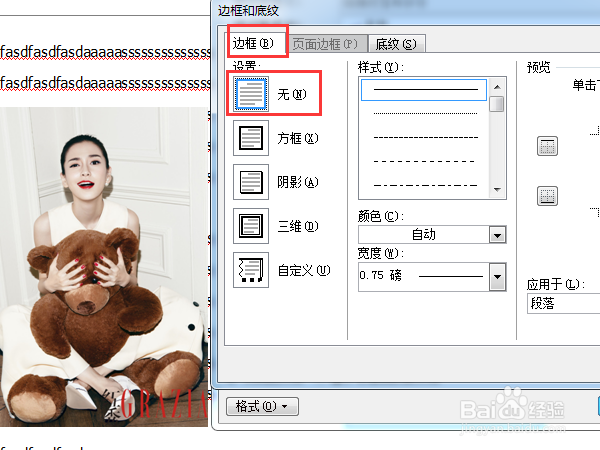
8、word页眉横线怎么去掉步骤八:点击保存退出之后,查看word的页眉情况,发现已经成功去掉了。